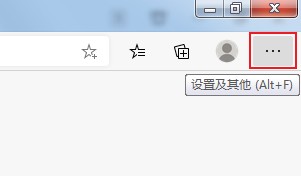edge浏览器是一款功能十分丰富的软件,并且可以满足我们的大部分搜索应用需求,为了更好的浏览,我们可以打开Edge浏览器的阅读模式,使记忆加深,但是如何开启阅读模式呢?有的小伙伴可能不清楚具体的操作方法,接下来小编就来介绍一下操作步骤。
方法步骤
1、先打开Edge浏览器软件,然后搜索自己想要的网页并进入网页页面。
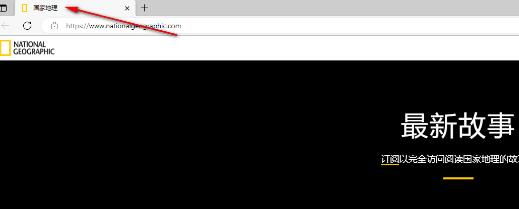
剪映添加动画定格效果怎么设置?剪映添加动画定格效果方法
剪映是一款全能易用的桌面端剪辑软件,让创作更简单。那么有小伙伴知道剪映定格如何设置吗?我们在使用时可以选择专业的视频定格功能,可以随意将画面截取下来,下面小编就给大家带来了详细的剪映定格使用方法,一起来看看吧。
2、在网页页面中,我们选中页面上方的网址框,将鼠标光标放在网址的最前面,接着在网址的前面输入“read:”然后点击回车键打开新网页。

3、点击回车键之后我们进入阅读器模式,在该模式中我们可以点击选择“朗读此页内容”、对页面中的文字进行设置以及将文字拆分为音节并显示词性。

4、我们还可以点击“阅读偏好”选项,在该选项中我们可以设置“行聚焦”、“图片字典”以及对文章进行翻译。
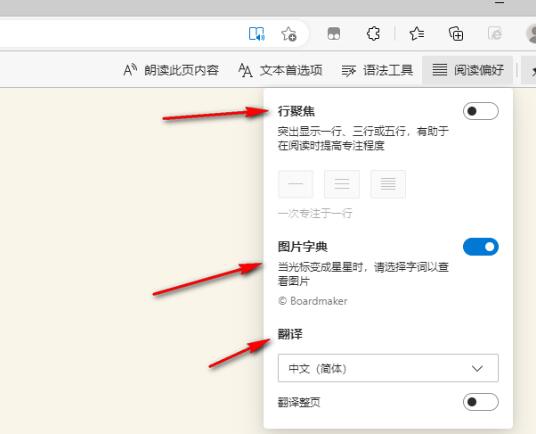
本篇电脑技术文章《新版edge怎么打开阅读模式?edge打开阅读模式方法》由下载火(xiazaihuo.com)系统之家网一键重装软件下载平台整理发布,下载火系统重装工具网可以一键制作系统启动盘,也可在线一键重装系统,重装好的系统干净纯净没有预装软件!
wps文档网格线怎么设置?wps文档网格线设置方法
WPS中如何更改表格的网格线?在使用WPS文档时,我们有时需要设置网格线作为参考,但有很多人不知道WPS怎么设置网格线。下面小编就为大家整理了一期WPS设置网格线的方法介绍,感兴趣的小伙伴跟小编一起去看看吧。